win10查看系统版本号的两种方法【图文教程】
购买新的电脑预装win10 32位系统,很多人还不清楚自己系统版本号,版本后面都是带一串数字,有时候安装软件需要用到系统版本号,如果不清楚版本号该怎么查看Wi10系统的版本号?其实查看方法很简单,这里向大家介绍一下查看win10系统版本号的方法。
方法步骤:
方法一:通过系统运行打开查看
1、按住键盘上的“Win+R”键,会跳出“运行”小窗口界面;
2、在运行小窗口输入框中输入“msinfo32.exe”字样,并点击下方的“确定”按钮;
3、弹出系统信息界面,就可以查看到系统版本号了。
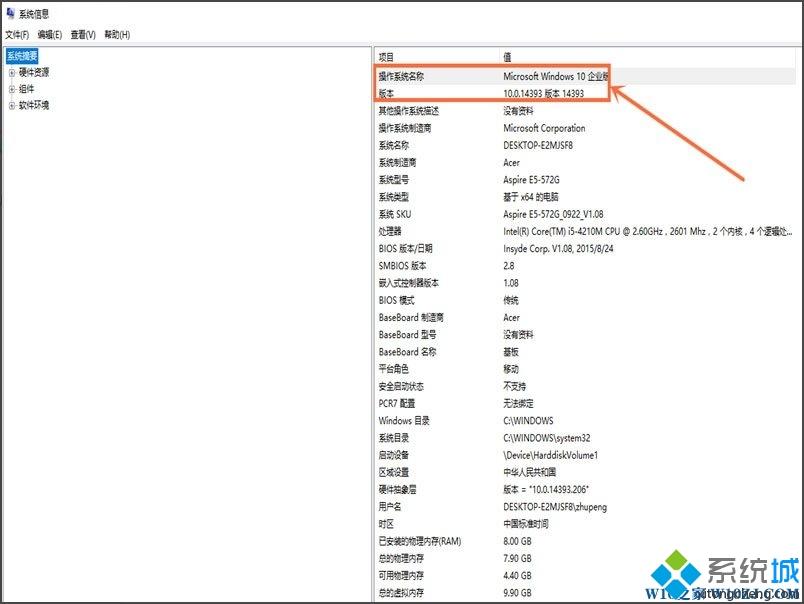
方法二:通过此电脑属性进行查看
1、在电脑桌面上找到“此电脑”图标;

2、右击鼠标键,选择其中的“属性”按钮;
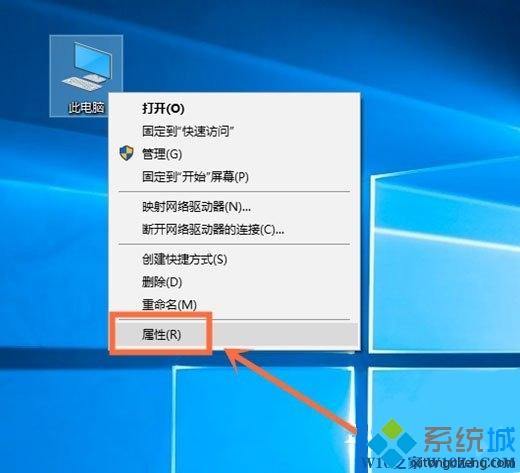
3、就可以查看到系统版本号了。
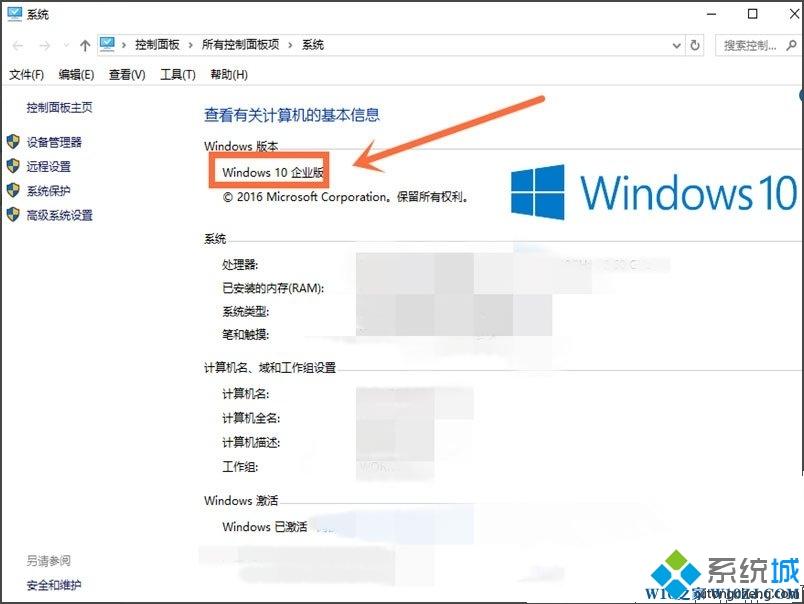
win10系统版本很多,很多用户不太清楚版本号,根据以上步骤就知道Win10系统版本号了,是不是很轻轻松松?你学会了吗?
相关教程:电脑查看系统版本系统版本号怎么看最新win10版本号我告诉你msdn版权声明:以上内容作者已申请原创保护,未经允许不得转载,侵权必究!授权事宜、对本内容有异议或投诉,敬请联系网站管理员,我们将尽快回复您,谢谢合作!










